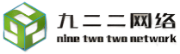打印机与电脑的连接指南


在数字化时代,打印机已成为办公室和家庭中不可或缺的设备。无论是打印文档、照片还是其他类型的文件,正确地将打印机连接到电脑是确保高效工作的步。以下是一份详细的指南,帮助您轻松完成打印机与电脑的连接。
选择合适的连接方式
您需要确定打印机支持的连接方式。常见的连接方式包括USB连接、无线连接和蓝牙连接。USB连接是最传统且最普遍的方式,适用于大多数打印机和电脑。无线连接则提供了更大的灵活性,允许您在覆盖范围内的任何位置进行打印。蓝牙连接适用于那些支持蓝牙技术的设备,但通常适用于较短距离的打印。
使用USB连接
1、确保打印机和电脑都处于关闭状态。
2、将USB线的一端插入打印机的USB端口。
3、将USB线的另一端插入电脑的USB端口。
4、打开打印机电源,然后启动电脑。
5、电脑通常会自动检测到新设备并安装必要的驱动程序。如果没有自动安装,您可能需要从打印机制造商的官方网站下载并安装驱动程序。
无线连接
1、确保您的打印机和电脑都连接到同一个无线。
2、在打印机上找到无线设置,按照说明书或屏幕提示进行设置。
3、在电脑上打开“控制面板”,选择“设备和打印机”。
4、点击“添加打印机”,电脑会搜索中的打印机。
5、选择您的打印机并按照提示完成安装。
蓝牙连接
1、确保您的打印机和电脑都支持蓝牙能,并且已经开启蓝牙。
2、在电脑上打开蓝牙设置,搜索可用设备。
3、在搜索结果中找到您的打印机,并进行配对。
4、配对成后,电脑会提示您安装打印机驱动程序。
安装驱动程序
无论使用哪种连接方式,安装正确的驱动程序都是确保打印机正常工作的关键。您可以从打印机附带的光盘安装驱动程序,或者访问制造商的官方网站下载最新版本的驱动程序。
测试打印
安装完成后,进行一次测试打印以确保一切设置正确。选择一个文档或图片,点击“打印”,检查打印结果是否符合预期。
通过以上步骤,您应该能够顺利地将打印机连接到电脑,并开始您的打印工作。如果在连接过程中遇到任何问题,可以参考打印机的用户手册或联系制造商的客户支持。